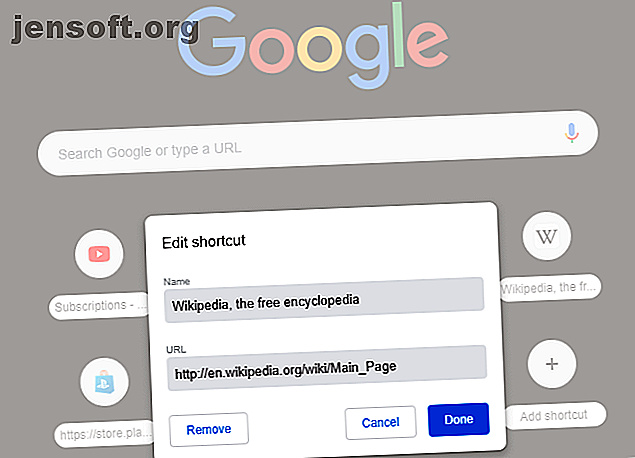
Hoe de Google Chrome nieuwe tabbladpagina zonder extensies aan te passen
Advertentie
Ziet uw nieuwe tabbladpagina er een beetje saai uit? Het nieuwe standaardtabblad van Chrome is in wezen een kopie van de startpagina van Google, opnieuw samengesteld met het Chrome-thema dat u heeft geselecteerd.
Ontgrendel het cheatsheet "Google Chrome-sneltoetsen" nu!
Hiermee meld je je aan voor onze nieuwsbrief
Voer uw e-mailontgrendeling in Lees ons privacybeleidAfgezien van een zoekbalk en links naar uw meest bezochte sites, biedt deze pagina niet veel functionaliteit. Met de nieuwste versie van Chrome kunt u dit nu met Google aanpassen.
De nieuwe tabbladpagina van Google Chrome aanpassen
Open een nieuw tabblad in Chrome door bovenaan op de plusknop te klikken of door de sneltoets Ctrl + T te gebruiken .
In het midden van de pagina ziet u pictogrammen die uw meest bezochte pagina's vertegenwoordigen. Klik op de driepuntsknop die boven één verschijnt om de naam of URL ervan te bewerken. Je kunt ook Verwijderen kiezen als je het niet nodig hebt.
Klik op de plusknop om een nieuwe snelkoppeling toe te voegen. Net als bij het toevoegen van een nieuwe bladwijzer, geef hier een naam en URL voor op.

Rechtsonder ziet u een klein tandwielpictogram. Klik hierop en u kunt de achtergrond van de pagina wijzigen. Selecteer Chrome-achtergronden om uit verschillende afbeeldingen van Google te kiezen of u kunt een eigen afbeelding uploaden .

Als u de achtergronden van Google kiest, kunt u door verschillende categorieën bladeren en de afbeelding selecteren die u het leukst vindt. Zodra u er een kiest, wordt dit onmiddellijk de achtergrond voor alle nieuwe tabbladen.

U vraagt zich misschien af wat het nut hiervan is wanneer u verschillende extensies kunt installeren om het nieuwe tabblad te wijzigen. Het blijkt dat dit veel beter is voor de veiligheid. Browser-extensies zijn berucht voor het lekken van uw privégegevens. Zelfs betrouwbare extensies worden vaak verkocht aan spammers, die ze vol schaduwgedrag proppen.
Je kunt je beter hier houden aan de aanpassingen van Google in plaats van een andere extensie te gebruiken die je sowieso niet had moeten installeren 10 Chrome-extensies die je nu zou moeten verwijderen 10 Chrome-extensies die je nu zou moeten verwijderen Het is moeilijk bij te houden welke extensies zijn gevangen misbruik maken van hun privileges, maar u moet deze 10 zeker zo snel mogelijk verwijderen. Lees verder . Voor de kleine hoeveelheid tijd die je op deze pagina doorbrengt, zou dit alles moeten zijn wat je nodig hebt. En over de aanpassingen van Google gesproken, het is een goed idee om aangepaste zoekmachines toe te voegen in Chrome Aangepaste zoekmachines in Google Chrome: essentiële tips en trucs Aangepaste zoekmachines in Google Chrome: essentiële tips en trucs U kunt aangepaste zoekmachines maken om op elke website te zoeken Adresbalk van Chrome. Hier is hoe je dat kunt laten gebeuren. Lees meer om uw workflow te versnellen.
Ontdek meer over: Google Chrome, .

